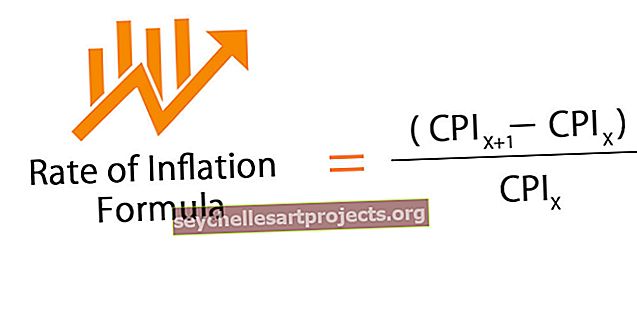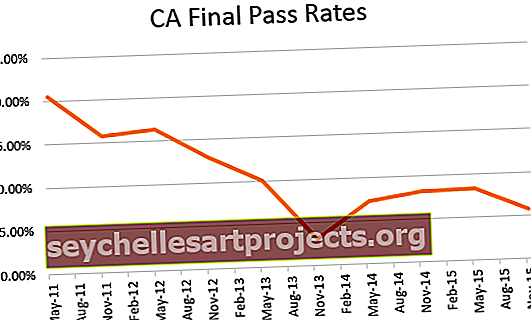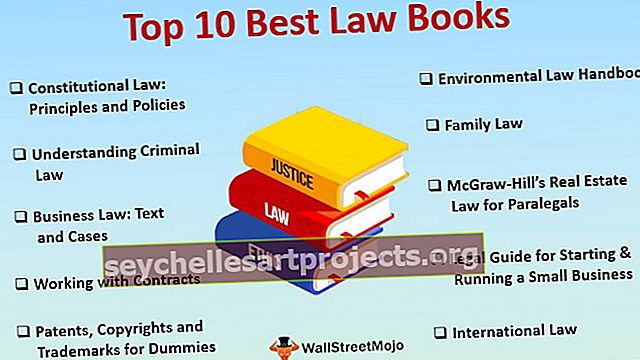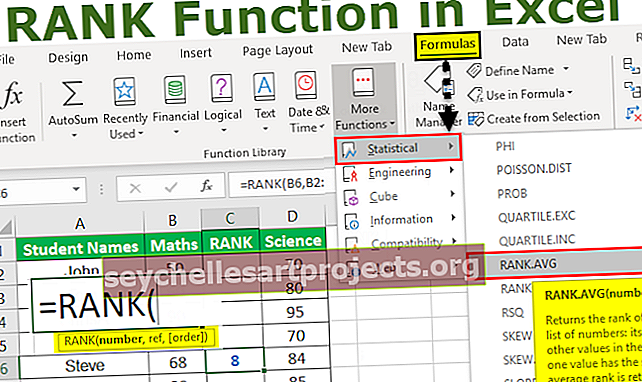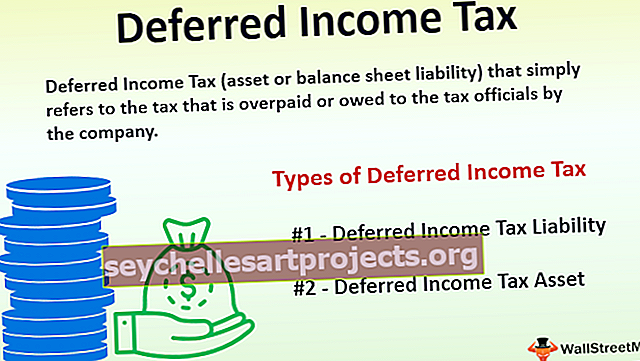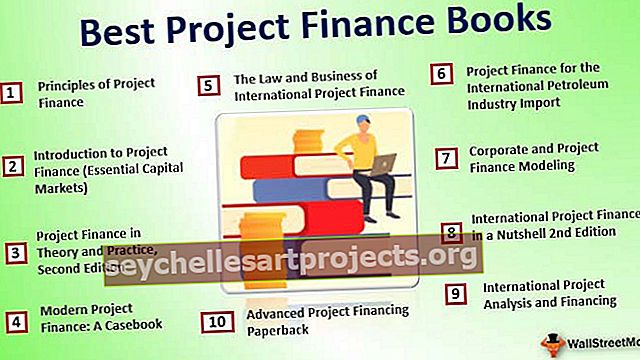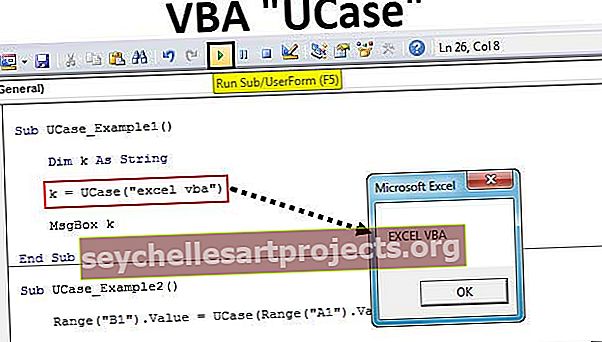Làm thế nào để đếm số từ trong ô Excel? (Sử dụng công thức)
Làm thế nào để Đếm Tổng số Từ trong Ô Excel?
Dưới đây là các bước dễ dàng và hữu ích để đếm số từ trong ô excel.
- Bước 1 - Chọn dữ liệu trong trang tính excel mà bạn muốn đếm các từ trong một ô cụ thể.

- Bước 2 - Bây giờ chúng ta cần kiểm tra số từ hiện có trong “Ô A2”. Nhập công thức vào ô và chọn ô.

- Bước 3 - Nhấp vào Enter và bạn sẽ nhận được số từ chính xác trong một ô cụ thể.

Làm thế nào để đếm tổng số từ trong một ô cụ thể?
Để khám phá số lượng từ mà một phạm vi cụ thể chứa, hãy lấy phương trình đếm tất cả các từ trong một ô và cấy nó vào bên trong công việc SUMPRODUCT hoặc SUM:
Công thức để đếm các từ trong một phạm vi cụ thể là = LEN (TRIM (ô)) - LEN (SUBSTITUTE (ô, ”“, ””)) + 1
- Bước 1 - Chọn phạm vi trong dữ liệu để đếm số lượng chính xác của từ trong ô hoặc phạm vi đó.

- Bước 2 - Nhập công thức vào ô mà bạn muốn nhận kết quả:

- Bước 3 - Nhấn Enter, bạn sẽ nhận được kết quả đếm từ của một ô cụ thể.

- Bước 4 - Kéo công thức trong tất cả các ô để nhận số từ Excel trong mỗi ô:

Làm thế nào để đếm các từ cụ thể trong một phạm vi?
Nếu bạn cần đếm tần suất một từ hoặc nội dung cụ thể hiển thị bên trong một phạm vi ô, hãy sử dụng phương pháp so sánh, sử dụng công thức để đếm các từ rõ ràng trong một ô và hợp nhất nó với công việc SUM hoặc SUMPRODUCT:
= (LEN (ô) -LEN (SUBSTITUTE (ô, từ, ””))) / LEN (từ)
- Bước 1 - Chọn ô mà bạn muốn nhập công thức để đếm các từ excel từ phạm vi cụ thể:

- Bước 2 - Bấm enter để kiểm tra số lượng từ Excel trong ô A2. Chúng tôi đang sử dụng điều này để nhận được kết quả của bao nhiêu

thời gian từ tháng Hai hiện diện trong một ô cụ thể.
Công thức đếm từ này hoạt động như thế nào?
Để bắt đầu, bạn sử dụng hàm SUBSTITUTE để loại bỏ tất cả các khoảng trắng trong ô bằng cách thay thế chúng bằng một chuỗi nội dung trống (“”) cho hàm LEN để khôi phục độ dài của chuỗi không có khoảng trắng:
Giải thích công thức cho số lượng từ trong Excel: LEN (SUBSTITUTE (A2, ”“, ””))
Từ thời điểm đó trở đi, bạn trừ độ dài chuỗi không có khoảng trắng khỏi độ dài tuyệt đối của chuỗi và cộng 1 vào số từ cuối cùng, vì số từ trong một ô tương đương với số khoảng trắng ngoài 1.
Hơn nữa, bạn sử dụng chức năng TRIM để lấy ra các khu vực bổ sung trong ô, giả sử là bất kỳ. Đôi khi, một trang tính có thể chứa rất nhiều khoảng trắng không thể nhận thấy, ví dụ: ít nhất hai khoảng trắng giữa các từ hoặc các ký tự khoảng trắng được tạo ngẫu nhiên ở đầu hoặc cuối nội dung (ví dụ khoảng trắng đầu và cuối). Và mỗi một trong những lĩnh vực bổ sung đó có thể làm mất lòng tin của bạn. Để chuẩn bị cho điều này, trước khi tính toán độ dài toàn bộ của chuỗi, chúng tôi sử dụng hàm TRIM để loại bỏ mọi không gian thừa riêng lẻ ra khỏi các khoảng trắng đơn giữa các từ.
Những điều cần ghi nhớ
- Nếu bạn định sao chép công thức của mình vào một số ô, hãy đảm bảo sửa công thức và sửa tham chiếu đến ô chứa từ cần đếm với dấu $ trong công thức.
- Trong excel công thức này không có sẵn, vì vậy chúng ta cần sử dụng công thức này bằng cách nhập thủ công để đếm số lượng từ.
- Luôn sử dụng phạm vi chính xác trong ô khi sử dụng công thức.
- Luôn kiểm tra ô mà bạn đang sử dụng một công thức cụ thể để bạn có được kết quả tốt hơn.
- Công thức này không phân biệt chữ hoa chữ thường, vì vậy bạn có thể sử dụng công thức này trong bất kỳ loại chữ cái nào trong bảng chữ cái.